Как удалить страницу в Ворде?
Этот вопрос актуален как для студентов, так и для тех, кто не слишком часто пользуется текстовым редактором Word. На самом деле, удаление страницы – дело простое и под силу даже начинающим пользователям программы. В нашей статье мы рассмотрим, как это можно сделать быстро и просто, при этом, не теряя своего драгоценного времени. Все, что требуется от вас — четко следовать написанному алгоритму.
Порой, написание текстового документа, особенно большого объема, приводит к тому, что в тексте появляются ненужные страницы, которые нам необходимо удалить. Речь идет как о пустых страницах, так и о страницах, где уже присутствует какой-либо текст. Итак, сейчас рассмотрим, как правильно удалить страницу в Ворд, не повредив при этом целостность оставшегося текста.
Как удалить страницу в Ворде: самый простой способ
Самый простой способ, которым пользуются как начинающие, так и опытные пользователи, заключается в следующем. Изначально ставим курсор в начале пустой страницы и нажимаем «Delete». В большинстве случаев этот способ работает и практически не требует усилий от пользователя.
Есть и еще один несложный способ, часто применяемый пользователями Ворда на практике. Если пустая страница располагается в самом конце текста, то необходимо перейти к последней странице. Можно сделать это, пролистав весь документ, что особенно неудобно при больших объемах, а можно просто нажать комбинацию клавиш CTRL+END , а после нажать клавишу BACKSPACE. Такой способ позволяет удалить страницы, которые появились по причине нечаянно добавленного вручную разрыва страницы.
Если же подобный способ проблему не решил, обратитесь к другим вариантам «Как удалить страницу в Ворде», о которых, мы расскажем далее.
Удаляем страницу в Word 2007
Если вы пользователь текстового редактора Ворд 2007 года, то этот раздел — для вас. Чтобы избавиться от пустой страницы, необходимо четко следовать следующему алгоритму действий:

Если все действия были совершены верно, то пустая страница исчезнет.
А как удалить страницу в Ворде 2003 года? Здесь тоже абсолютно нет ничего сложного. Ненапечатанные символы определяем при помощи точно такого же знака, он расположен во вкладке «Вид» на общей панели инструментов. Далее нажимаем «удалить».

Удаление страницы с текстом
Бывают случаи, когда пользователю необходимо удалить страницу, на которой уже есть напечатанный текст.
Предположим, что нам нужно удалить страницу под номером 2 в документе. Самый лучший способ, подходящий для Ворда любого года заключается в следующем:
Во-первых, необходимо пролистать документ до самого верха страницы, которую надо удалить. Далее — ставим курсов напротив первой строки и выделяем ее. Далее — выделяем весь текст, размещенный на листе. После, когда весь текст выделен, нажимаем «Delete». Вместе с текстом исчезнет и ненужная страница текстового документа.
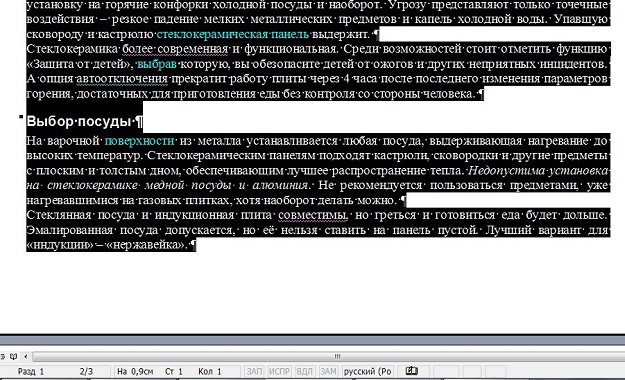
Как удалить страницу в Word в документе большого объема?
Бывают случаи, когда необходимо удалить страницу, размещенную в документе большого объема. Предположим 224 — ую страницу в документе, общим объемом работы в 345 страниц. Как это правильно сделать, при этом, не повредив остальную часть текста?
Следуем алгоритму. Для начала пользователю необходимо перейти к той странице, которую нужно удалить. Можно это сделать, пролистав документ при помощи «мышки», что особенно неудобно для объемных текстовых работ. А можно воспользоваться строкой поиска, где вводится номер страницы. Раздел «Поиска» выводится при нажатии комбинации клавиш F и CTRL.
Далее, все, что потребуется от пользователя Ворда — набрать вместо номера страницы команду «/page». После необходимо нажать кнопку «Перейти». Затем нужно можно закрыть панель и без проблем удалить ненужную страницу в документе. Важно отметить, что такой способ подходит для любой версии текстового редактора Word, в том числе, и самого последнего года.
В данной статье мы рассмотрели один из актуальных вопросов, а именно — как удалить ненужную страницу в текстовом редакторе Ворд. Как видите, ничего сложного в этом нет, главное, это четко следовать всем указаниям и рекомендациям, в этом случае результат работы вас точно порадует, а сам процесс не доставит никаких хлопот.










